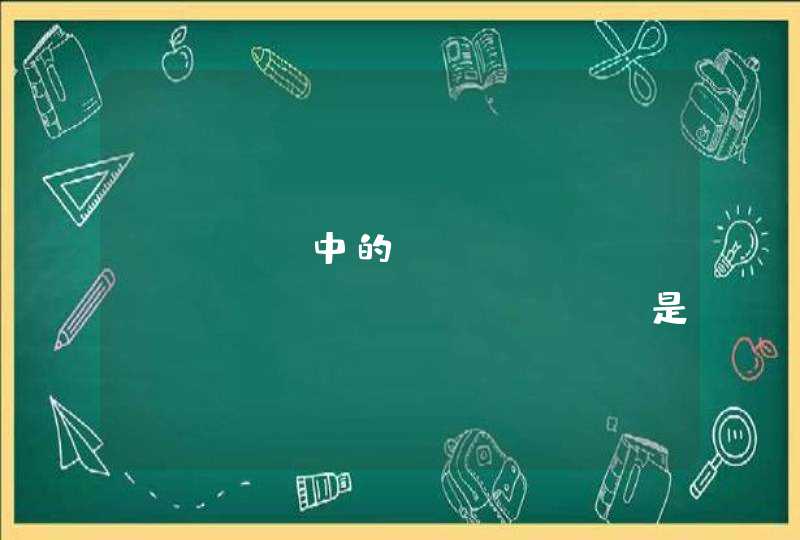电脑开机速度慢,运行多个程序时一卡一卡的,无论谁都会感觉很不爽,其实很多方法就可以让自己电脑提速不少,下面就让学习啦我给大家说说怎么让你的电脑提速吧。
笔记本电脑提速方法【一】1、使用360卫士或者金山卫士的'垃圾清理功能。
2、如果桌面都很卡,可能是显卡调整错误。(WIN7为例)右键我的电脑——属性——分级——体验指数。如果显示的桌面性能很低,甚至为1的话,是显卡切换错误了。打开NVIDIA设置(英伟达显卡设置)——管理3D设置——全局设置——点击倒三角选择高性能处理器。
3、进行磁盘碎片整理:双击我的电脑——右键磁盘——属性——工具——碎片整理
4、关闭桌面透明效果:桌面——右键个性化——窗口颜色——关闭透明效果
5、降低视觉效果提高系统性能:右键我的电脑——高级系统设置——性能里的设置——选择调整为最佳性能。
笔记本电脑提速方法【二】1、通过加速软件提速。
在网络上有些系统加速的软件,进行安装运行。但是这种方法效果不明显,而且很多是需要注册码或付费,因此不赞成使用,在这里也不详细介绍。
2、硬件升级,主要是增加内存容量。
加内存效果最明显,因为程序运行全部在内存里面执行。
3、系统优化,清理系统文件。
系统运行久了当然会有一些垃圾等等,容易给系统带来负担,因此一些日常的清理是必须的,而正常的清理有清理注册表、清理垃圾等等,而这些操作很多时候都能有一些软件进行一键清理。这一切的目的都是给希望能减少硬盘的负担,在这里要和大家分享的便是一些日常的系统优化技巧。
原因一:第三方软件
电脑卡的一个原因可能是安装了“耍流氓”的第三方软件,尤其是优化和杀毒类软件。
所以如果一定要装此类软件,一定要从正规渠道下载,安装的时候注意避免安装捆绑软件
原因二:系统后台
系统或杀毒软件在后台自动下载更新时、杀毒软件在后台查杀病毒时,也可能会导致电脑卡顿。
1、系统更新
我们可以在方便时搜索【Windows更新】,选择手动【检查更新】、或者【更改使用时段】。
2、杀毒软件
以McAfee为例,我们可以在桌面右下角找到对应图标,【检查更新】并按提示更新后重启。
原因三:系统垃圾
系统缓存、操作记录、日志文件、软件残余,频繁使用却不清理垃圾可能会让电脑越用越卡。
1、磁盘清理
右击磁盘盘符,依次选择【属性】【常规】【磁盘清理】,勾选需要清理的项目,点击【清理系统文件】,按提示完成并【确定】。
2.磁盘碎片整理
选中磁盘右击【属性】【工具】【优化】。优化完毕后点击【更改设置】,取消【按计划运行】。
注意:固态硬盘(SSD)因存储方式和擦写次数等原因,不需要进行碎片整理
3.启用存储感知
Win10 1703以上版本支持的存储感知功能,能让系统通过删除不需要的文件(如临时或回收站内的文件等)来自动释放空间。
依次点击【开始】【设置】【系统】【存储】并【打开】“存储感知”。
原因四:不使用的功能
部分功能若不需要使用也可以选择关闭,减少有限资源的耗用。
1、关闭休眠
依次打开【控制面板】【电源选项】【休眠】,把【启用休眠】前面的勾去掉。
若没有休眠按钮,右击开始菜单依次选择【设置】【系统】【电源和睡眠】【其他电源设置】【选择电源按钮的功能】【更改当前不可用的设置】,勾选【休眠】后【保存修改】即可。
2.减少开机加载启动项
依次点击【开始】【运行】输入【msconfig】【启动】,去掉不必要的启动项。也许你会发现一堆流氓软件都开机自启动哦~
笔记本越来越卡就需要进行电脑清理,才会对电脑提速。以下是提速方法。需要下载360杀毒软件或者其他杀毒软件,以下是360软件操作界面。
一、打开电脑辅助软件。逐一把“电脑清理”“电脑体验”“优化加速”“木马查杀”“系统修复”做一次清理。
二、清理完成以后,打开“我的电脑”,双击“本地c盘”点击“属性”图标。
三、出现这个界面之后点击“常规”➟“磁盘清理”。
四、清理完毕之后,点击“工具”➟“立即进行碎片整理”。
五、进入界面以后,点击“c盘”➟“磁盘碎片整理”。完成以后重启电脑就可以了。